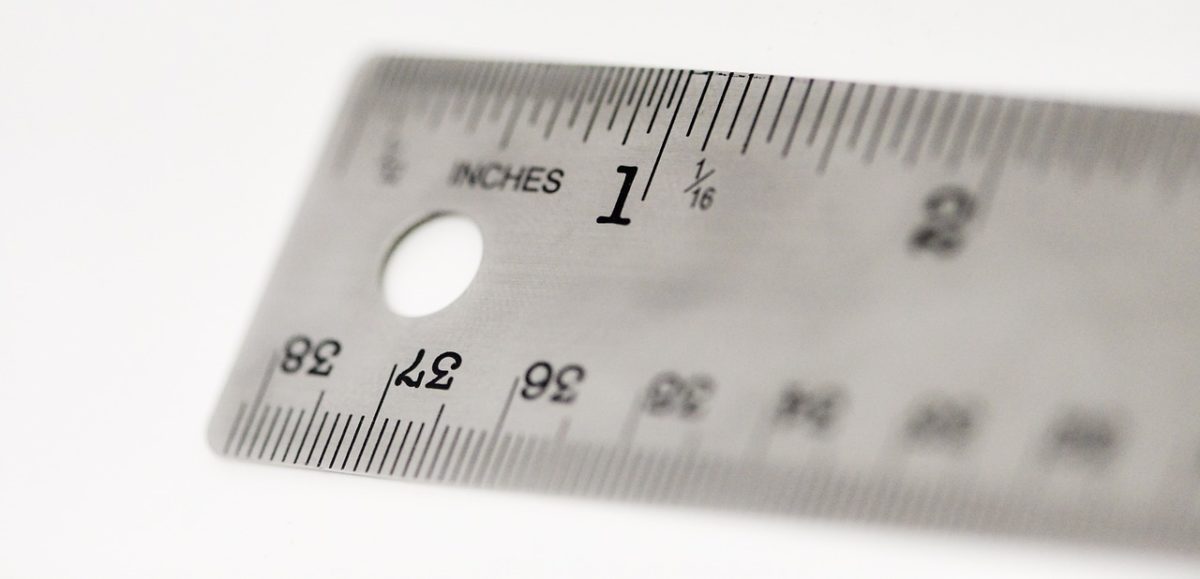Windows Live メールを使っていると、たまに「不明なエラーが発生しました」をメッセージボックスが表示されて削除できないメールがあったりしませんか?
これは、ウィルススキャンソフトなどの別なソフトで、問題が検出されたために自動で削除されているのですが、Windows Live メール上で削除されたわけではないので、メールのタイトルだけが受信トレイに表示されてしまっているのが原因です。
実際には削除されているのでそのままにしていても問題はないようですが、やはりいらないメールは表示も削除しておきたいですよね。
普通に削除はできないのですが、一つある手順を踏むと削除ができる方法がありますので、その手順をご紹介したいと思います。
不明なエラーが発生しているメールを削除する手順
- 「不明なエラーが発生しました」と表示されるメールを右クリックします。
- 「添付ファイルとして転送」を選択します。
- 再び「不明なエラーが発生しました」と表示されますが、無視してOKボタンを押します。
- エラーが発生しているメールが選択されている状態で「DELETE」キーを押します。
これで、メールの削除ができると思います。
不明なエラーが発生しているメールが多いと一つ一つやらないといけないのは面倒かもしれませんが、今のところアップデートで修正される様子もないのでこの方法で消すのが一番簡単なのでないかと思います。
また、受信トレイのメールを削除する時だけでなく、ゴミ箱を空にする時にも、同様のエラーが発生しますので、メールのオプションで「終了時にゴミ箱を空にする」設定をされている方は、メールソフトの終了時に同様にエラーが発生したりしますので、気をつけてください。
この場合も、同じ手順でメールを削除することができますので、ソフトを終了するたびにエラーメッセージが出て困っている方は、お試ししただければと思います。
また、最近Outlook.comがアップグレード作業を進めているらしく、随時、更新されていっているようです。
(今、新規で登録すると新しいOutlook.comの画面で表示されます)
この更新作業が2016年8月末まで続くらしいのですが、この影響で、Windows Live メールとの同期や連携が不安定になったり、旧Outlook.comと新Outlook.com間でのスケジュールの共有ができなくなっていたりしています。
徐々に改善されていくとは思いますが、現在はかなり不安定な状態になっているようですので、Outlook.comとWindows live メールを同期されている方はお気をつけください。
【2016.7.6追記】
「Windows Live メール 2012」では、新しいOutlook.comで採用されているプロトコルがサポートされないため、今後Outlook.comとのメールの送受信やカレンダー、アドレス帳の同期ができなくなるようです。
Windows7でOutlook.comと同期したい場合は、Windows10にアップグレードしてメールアプリを使用するか、Office365を購入してOutlookを使うか、Outlook.comにブラウザで直接アクセスするしか同期させる方法はないようです。
2016年6月30日からOutlook.comの新バージョンへのアップグレードが始まっていますので、突然、メールやカレンダーが使えなくなる状態になりますのでお気をつけ下さい。